Jak zainstalować odtwarzacz multimedialny VLC w Fedora 30
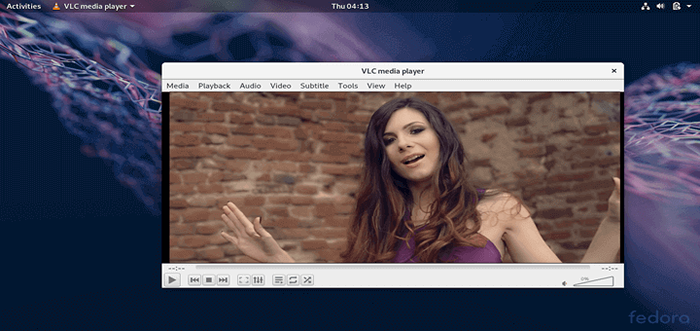
- 2775
- 350
- Tomasz Szatkowski
VLC to bezpłatny i open source, popularny i wieloplatformowy odtwarzacz i framework, który odtwarza pliki, dyski, kamery internetowe, urządzenia. Dzieli większość plików multimedialnych i płyt DVD, CDS, VCD i obsługuje różne protokoły przesyłania strumieniowego. To po prostu najlepszy darmowy wieloformatowy odtwarzacz multimedialny.
VLC to odtwarzacz multimedialny oparty na pakiecie dla Linux, który gra prawie wszystkie treści wideo. Odtwarza wszystkie formaty, o których możesz pomyśleć; Oferuje zaawansowane elementy sterujące (kompletny zestaw funkcji nad wideo, synchronizacja napisów, filtry wideo i audio) i obsługuje zaawansowane formaty.
W tym artykule wyjaśnimy, jak zainstalować najnowszą wersję Vlc media player W Fedora 30 Rozkład Linuksa.
Instalowanie VLC Media Player w Fedora 30
VLC nie jest dostępne w repozytoriach Fedora. Dlatego, aby go zainstalować, musisz włączyć repozytorium stron trzecich Fuzja RPM - Utrzymane przez społeczność repozytorium oprogramowania zapewniające dodatkowe pakiety, których nie można dystrybuować w Fedorze z powodów prawnych.
Aby zainstalować i włączyć repozytorium fusion RPM, użyj następującego polecenia DNF.
$ sudo dnf instaluj https: // pobierz 1.rpmfusion.org/free/fedora/rpmfusion-free-release-$ (rpm -e %fedora).Noarch.RPM $ sudo dnf instaluj https: // pobierz 1.rpmfusion.org/nonfree/fedora/rpmfusion-nonfree-release-$ (RPM -e %Fedora).Noarch.RPM
Po zainstalowaniu konfiguracji repozytorium Fusion RPM, zainstaluj odtwarzacz multimedialny VLC za pomocą następującego polecenia.
$ sudo dnf instaluj VLC
Opcjonalnie możesz zainstalować następujące przydatne pakiety: Python-VLC (Wiązania Pythona) i NPAPI-VLC (Kod specyficzny dla wtyczek do uruchamiania VLC w przeglądarkach internetowych, obecnie NPAPI I Activex) z następującym poleceniem.
$ sudo dnf instaluj Python-vlc npapi-vlc
Aby uruchomić odtwarzacz multimedialny VLC za pomocą GUI, otwórz wyrzutnię, naciskając super klawisz i wpisz VLC Aby to zacząć.
Po otwarciu zaakceptuj Polityka prywatności i dostępu do sieci, następnie kliknij Kontynuować Aby zacząć korzystać z VLC w systemie.
Alternatywnie możesz również uruchomić VLC z linii poleceń, jak pokazano (gdzie źródło może być ścieżką do pliku, który ma być odtwarzany, URL lub inne źródło danych):
Źródło $ VLC
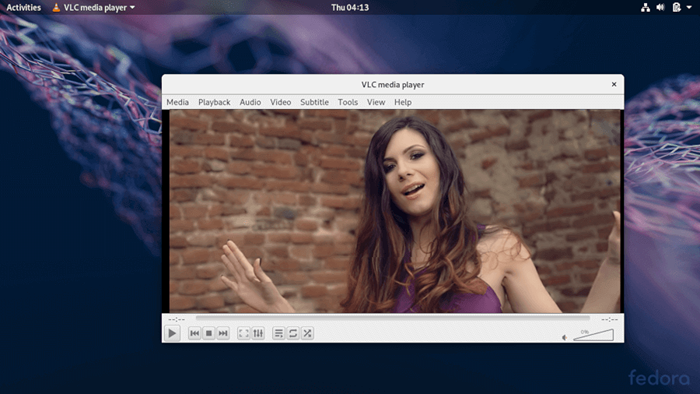 Uruchomienie VLC na Fedora 30
Uruchomienie VLC na Fedora 30 VLC to popularny i wieloplatformowy odtwarzacz i framework, który gra większość plików i dysków multimedialnych, urządzeń i obsługuje różne protokoły strumieniowe.
Jeśli masz pytania, skorzystaj z poniższego formularza opinii, aby zadać wszelkie pytania lub udostępnić nam swoje komentarze.
- « Uruchom kontener Docker w tle (tryb odłączonego)
- Konfigurowanie BIND jako prywatny serwer DNS na RHEL 8 »

